Cách tạo tài khoản user mới trong Windows 10 đơn giản và nhanh chóng – Thegioididong.com
Tạo một tài khoản user không khó nhưng để tạo một cách nhanh chóng mà không cần dùng đến tài khoản Microsoft là việc không phải ai cũng làm được. Bài viết sau sẽ hướng dẫn bạn cách tạo tài khoản user mới trong Windows 10 với thao tác cực đơn giản trên laptop. Cùng theo dõi ngay nhé!
1. Cách tạo tài khoản user Windows 10 mới bằng User Account
Bước 1: Tìm kiếm và mở Control Panel.
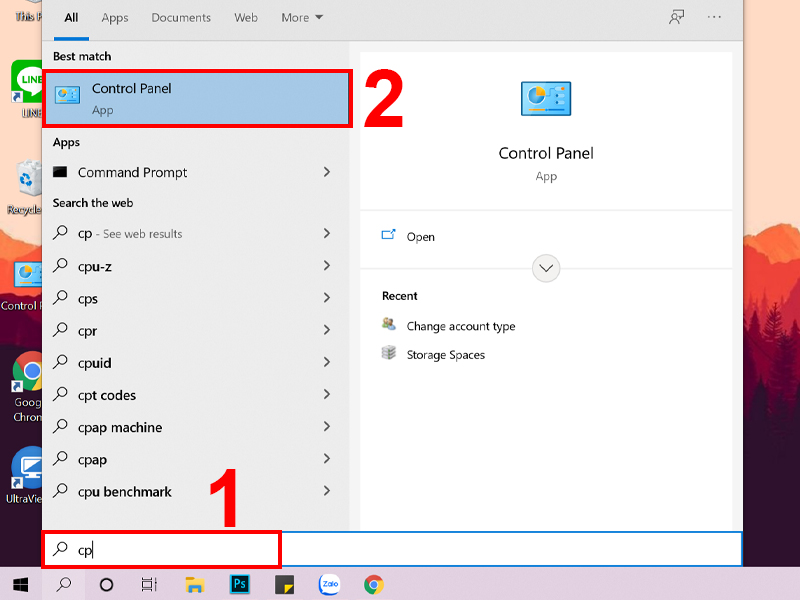 Truy cập vào Control Panel
Truy cập vào Control Panel
Bước 2: Chỉnh View by về Category > Tại mục User Accounts, chọn Change account type.
 Chọn tùy chọn Change account type
Chọn tùy chọn Change account type
Bước 3: Chọn Add a new user in PC settings.
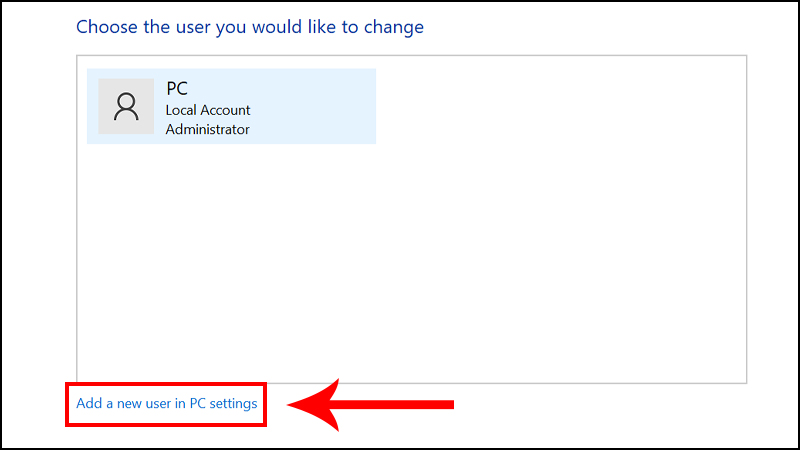 Nhấn vào Add a new user in PC settings
Nhấn vào Add a new user in PC settings
Bước 4: Chọn Add someone else to this PC để thêm user.
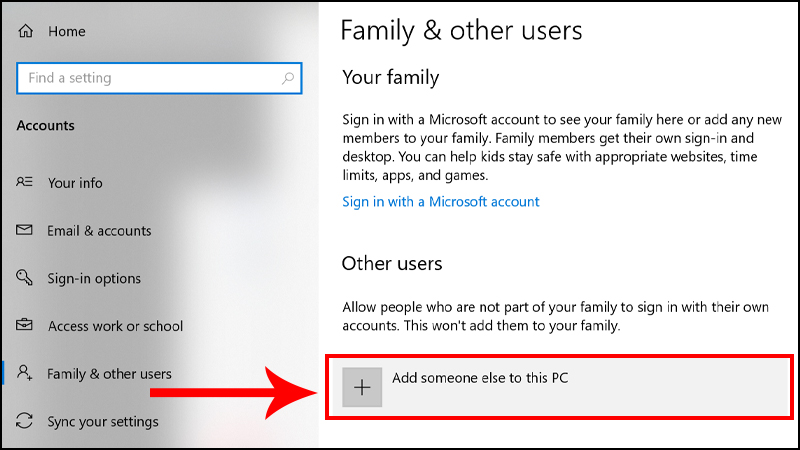 Chọn biểu tượng dấu cộng Add someone else to this PC
Chọn biểu tượng dấu cộng Add someone else to this PC
Bước 5: Cửa sổ mới hiện lên, chọn I don’t have this person’s sign-in information.
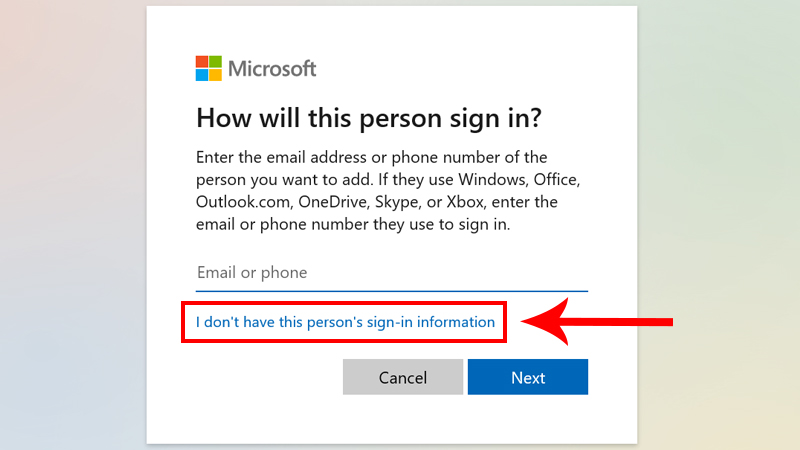 Chọn I don’t have this person’s sign-in information để tiếp tục
Chọn I don’t have this person’s sign-in information để tiếp tục
Bước 6:Click chọn mục Add a user without a Microsoft account.
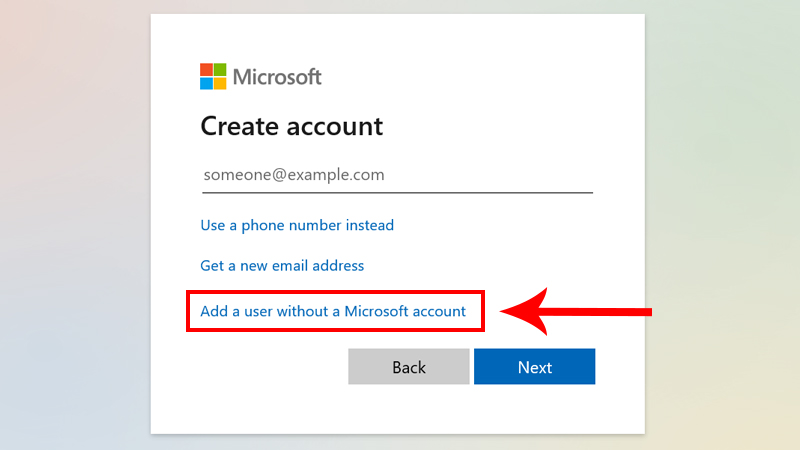 Chọn Add a user without a Microsoft account để thêm user mà không cần tài khoản Microsoft
Chọn Add a user without a Microsoft account để thêm user mà không cần tài khoản Microsoft
Bước 7:Nhập tên tài khoản vào mục User name > Nhập mật khẩu và nhập lại mật khẩu ở mục Enter password, Re-enter password > Điền thông tin ở mục In case you forget your password > Nhấn Next.
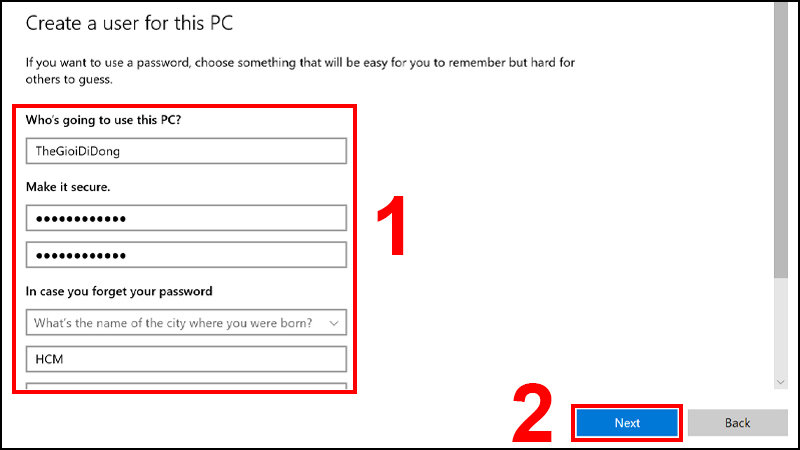 Nhập đầy đủ thông tin và nhấn Next
Nhập đầy đủ thông tin và nhấn Next
Kết quả bạn đã tạo được một tài khoản mới.
 Tài khoản tạo xong sẽ được hiển thị
Tài khoản tạo xong sẽ được hiển thị
2. Cách tạo tài khoản người dùng cục bộ trong Windows Settings
Bước 1: Gõ Settings vào ô tìm kiếm và truy cập vào Settings trên máy tính.
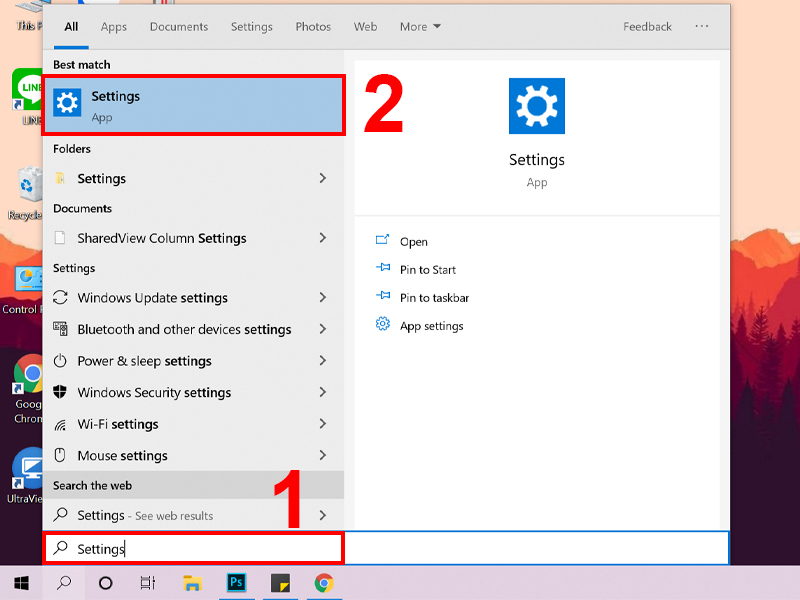 Truy cập vào Windows Settings
Truy cập vào Windows Settings
Bước 2:Chọn mục Accounts.
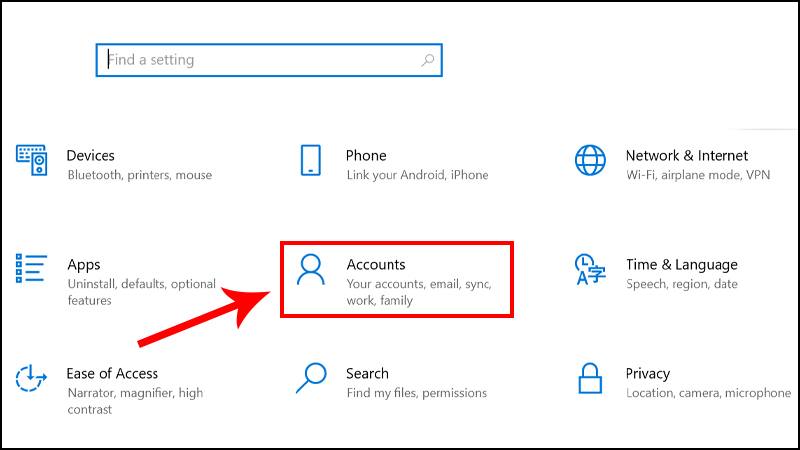 Nhấn chọn Accounts
Nhấn chọn Accounts
Bước 3: Chọn Family & other users > Click chọn Add someone else to this PC.
 Nhấn vào Add someone else to this PC để thêm tài khoản user
Nhấn vào Add someone else to this PC để thêm tài khoản user
Bước 4:Màn hình mới mở ra, chọn I don’t have this person’s sign-in information.
 Chọn I don’t have this person’s sign-in information để tiếp tục
Chọn I don’t have this person’s sign-in information để tiếp tục
Bước 5:Chọn Add a user without a Microsoft account.
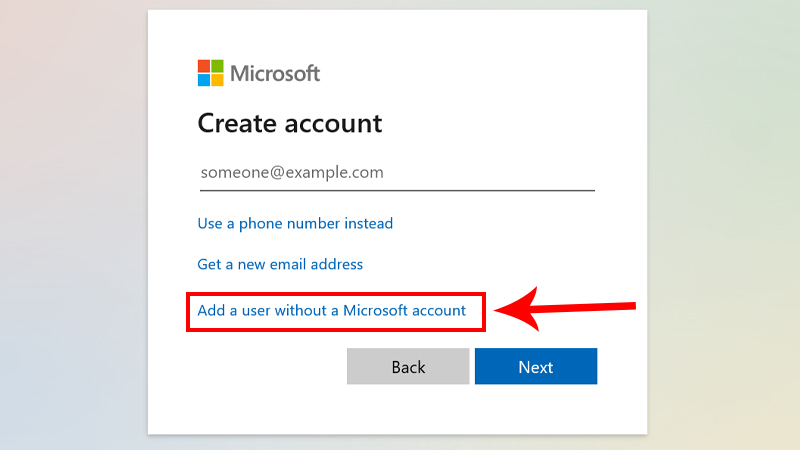 Chọn Add a user without a Microsoft account
Chọn Add a user without a Microsoft account
Bước 6:Nhập tên tài khoản vào mục User name > Nhập mật khẩu và nhập lại mật khẩu ở mục Enter password, Re-enter password > Điền thông tin ở mục In case you forget your password > Nhấn Next.
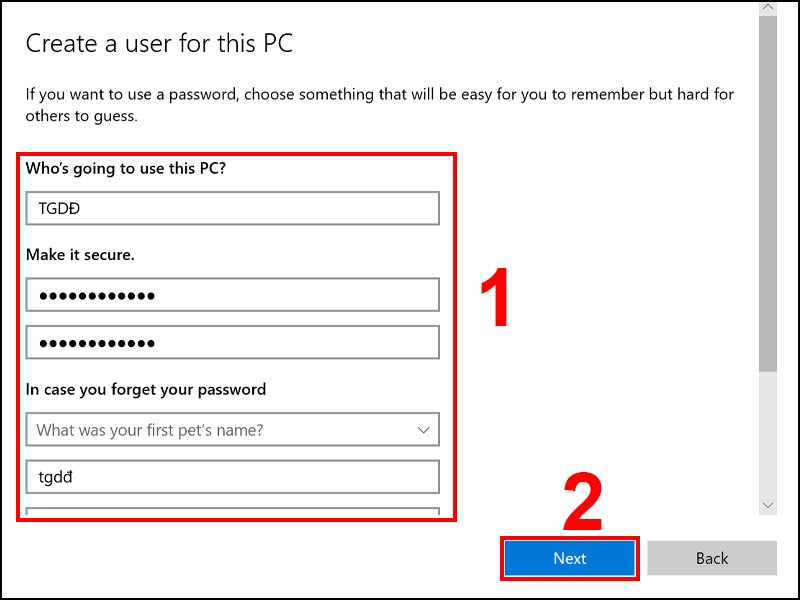 Điền đầy đủ các thông tin và nhấn Next
Điền đầy đủ các thông tin và nhấn Next
Tài khoản mà bạn vừa tạo sẽ xuất hiện trong Other User với mục Local Account (tài khoản người dùng cục bộ). Để thay đổi tài khoản người dùng cục bộ thành tài khoản người quản trị, bạn thực hiện như sau:
Bước 1: Nhấn vào tên User > Chọn Change account type.
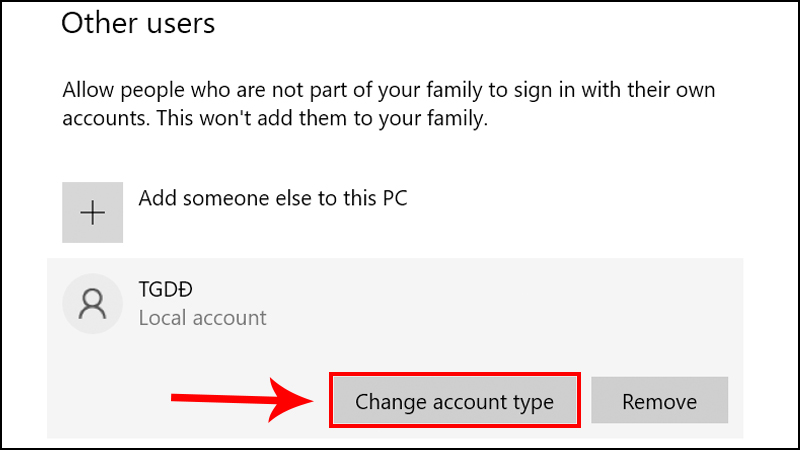 Nhấn vào user cần đổi và chọn Change account type
Nhấn vào user cần đổi và chọn Change account type
Bước 2: Tại mục Account Type chọn Administrator > Nhấn OK.
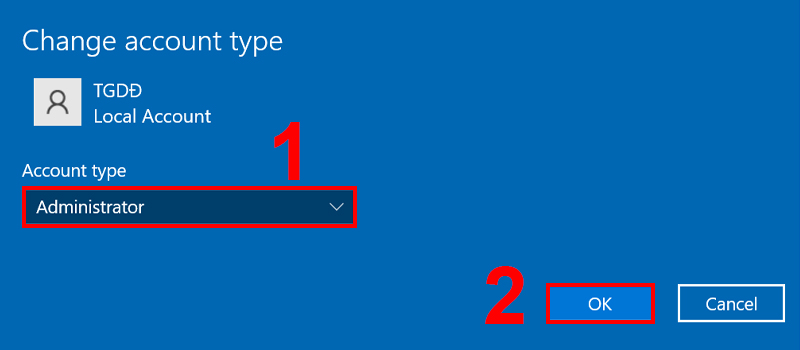 Thay đổi tài khoản người dùng cục bộ thành tài khoản người quản trị
Thay đổi tài khoản người dùng cục bộ thành tài khoản người quản trị
3. Cách tạo user Windows 10 bằng Computer Management
Bước 1: Nhấn chuột phải lên biểu tượng Windows > Chọn Computer Management.
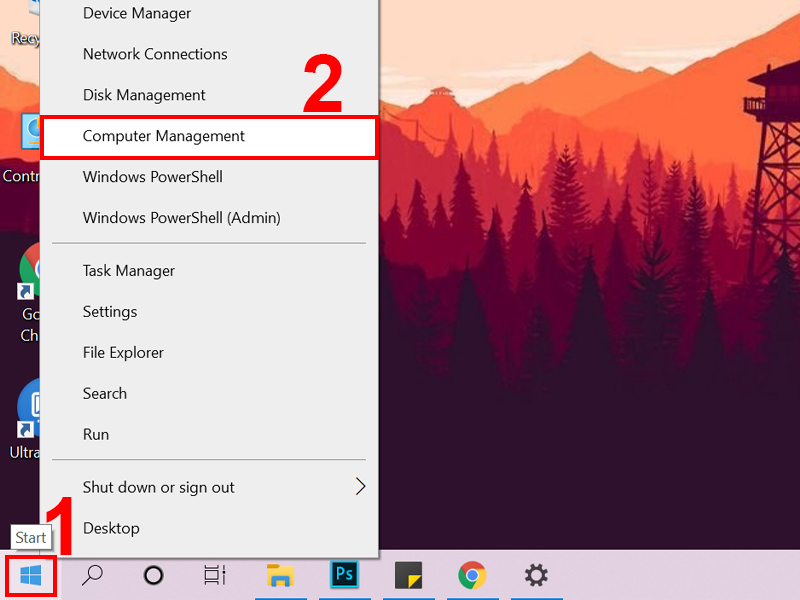 Truy cập vào Computer Management
Truy cập vào Computer Management
Bước 2:Click chọn theo đường dẫn System Tools > Local Users and Groups.
 Tìm đến mục Local Users and Groups
Tìm đến mục Local Users and Groups
Bước 3: Click chuột phải lên Users > Chọn New User.
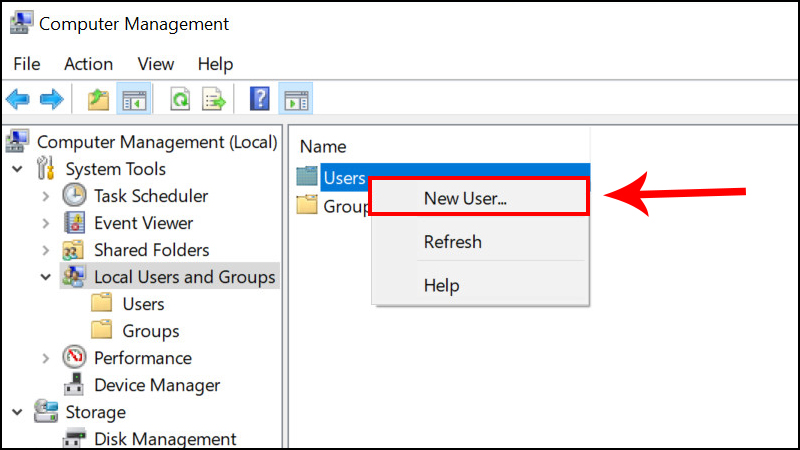 Chọn New User để thêm user Win 10
Chọn New User để thêm user Win 10
Bước 4: Nhập đầy đủ các thông tin > Nhấn Create.
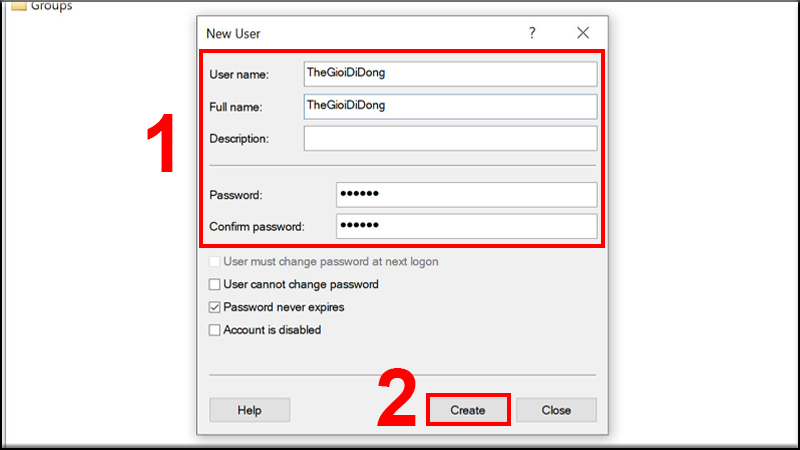 Nhập các thông tin hệ thống yêu cầu và nhấn Create
Nhập các thông tin hệ thống yêu cầu và nhấn Create
4. Giải đáp một số câu hỏi liên quan
4.1. Nếu tải ứng dụng về máy thì các user khác có dùng được ứng dụng đó không?
Trả lời: Tùy theo cách phân quyền của User Admin, nếu Admin cho phép phân quyền ứng dụng thì các user kia cũng sẽ dùng được ứng dụng đó.
4.2. Nếu 1 user nâng cấp hệ điều hành thì các user khác có nâng lên theo không?
Trả lời: Tương tự, tùy theo cách phân quyền của User Admin. Nếu bạn cho phép phân quyền Admin thì user khác sẽ được nâng cấp hệ điều hành cùng.
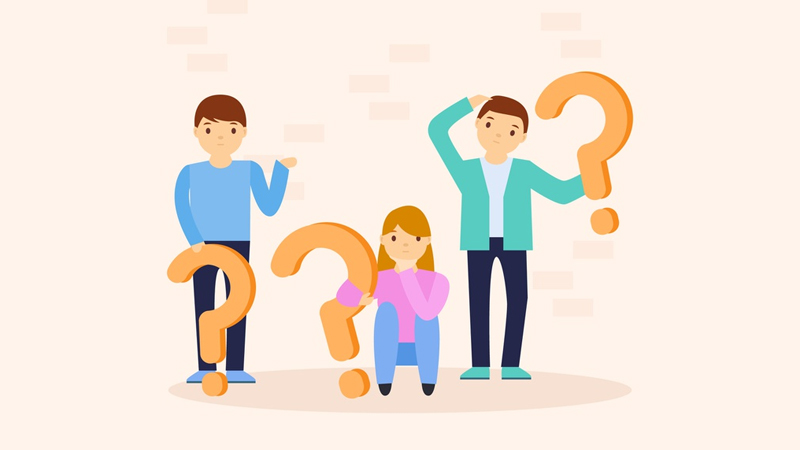 Một số câu hỏi liên quan đến tạo tài khoản
Một số câu hỏi liên quan đến tạo tài khoản
4.3. Làm theo cách tạo user bằng Computer Management nhưng không có mục Local Users and Groups?
Trả lời: Do phiên bản Windows của bạn không được hỗ trợ. Thay vào đó, bạn hãy dùng công cụ User Account trong Control Panel để tạo tài khoản user mới nhé!
4.4. Làm thế nào để xóa tài khoản user trên Windows 10?
Trả lời: Để xóa tài khoản user trên Windows 10 bạn cần đăng nhập một tài khoản cục bộ Local Account và sử dụng tùy chọn Remove.
Chi tiết hướng dẫn mời bạn xem bài viết: Cách xóa tài khoản Microsoft trên Windows 10.
Một số mẫu laptop đang kinh doanh tại Thế Giới Di Động:
Vừa rồi là cách tạo tài khoản user mới trong Windows 10, chúc bạn thực hiện thành công!
Originally posted 2021-09-19 14:49:16.
- Share CrocoBlock key trọn đời Download Crocoblock Free
- Cung cấp tài khoản nghe nhạc đỉnh cao Tidal Hifi – chất lượng âm thanh Master cho anh em mê nhạc.
- Quy định về các giấy tờ cần thiết cho trẻ khi bay cùng Vietnam Airlines
- Top 10 thực phẩm tăng ham muốn ở phụ nữ • Hello Bacsi
- GoTiengViet 3 Vietnamese input cho Android 3.2.3 – Phần mềm gõ tiếng Việt
- Hướng Dẫn Set Ram Ảo Win 10 Để Máy Tính Chạy Nhanh Hơn
- Tại sao không nên tin vào bói toán, tử vi? | So awkward, Rose
Bài viết cùng chủ đề:
-
Việc làm thêm tại nhà: 8 website làm online uy tín không cần vốn
-
Máy khoan vặn vít dùng pin Bosch GSR 1000 10.8V – Giới thiệu
-
Top 5 sạc dự phòng tốt nhất – chất lượng giá rẻ năm 2018 – Tin tức máy chiếu
-
Vsmart Joy 4 (6GB/64GB) | Giảm ngay 700.000đ
-
Hill Climb Racing 2 Mod Apk 1.46.2 (Unlimited money) Download
-
Cách khắc phục không vào được máy khác trong mạng lan win 7 win 10
-
Samsung Galaxy S6 Edge Plus Chính hãng | Thegioididong.com
-
Tải game Nhất Nhì Ba game đánh bài Online giải trí trực tuyến – 8CHIASE.COM
-
Chọn màu xe hợp mệnh tuổi | OSUNO – KHÓA CHỐNG TRỘM OSUNO
-
Trung tâm tiếng Anh Ocean có tốt không? Có nên học không?
-
Cách kiểm tra thời gian sử dụng Windows – QuanTriMang.com
-
Top 5 ứng dụng tải phim Hot nên cài đặt cho điện thoại iPhone
-
[REMUX] Tổng hợp link tải phim Doremon 2006 – 2019 (lồng tiếng)
-
Làm Hồng Vùng Kín hiệu quả với dầu dừa | Eri International
-
Cách sửa tivi Samsung không xem được youtube thành công 100%
-
Cách sửa lỗi máy tính không tắt được nguồn thành công 100%












